Windows: Anderen schnell mit der Remotehilfe Unterstützung bieten
Kann man sich vermutlich mal wieder in Erinnerung rufen, da es vermutlich viele Nutzer gibt, die sie nicht kennen: die Remotehilfe von Windows. Man kann sie über den Namen im Startmenü finden, alternativ über den Tastatur-Kurzbefehl WIN + STRG + Q erreichen. Noch nie davon gehört?
Die Remotehilfe ist ein Feature von Microsoft Windows, das es Benutzern ermöglicht, über das Internet oder ein lokales Netzwerk Unterstützung von einem anderen Benutzer zu erhalten oder zu geben. Ein wenig wie Rustdesk, AnyDesk oder Teamviewer, nur eben mit Bordmitteln. Mit der Remotehilfe kann eine Person den Bildschirm eines anderen Benutzers sehen und die Kontrolle über dessen Computer übernehmen, um bei der Lösung von Problemen zu helfen.
Um eine Remotehilfe-Session zu starten, muss der Benutzer, der Hilfe benötigt, eine Einladung senden, die dann vom Helfer akzeptiert wird. Beide Parteien müssen der Verbindung zustimmen, um die Sicherheit und den Datenschutz zu gewährleisten. Grundsätzlich sieht der Helfer erst einmal nur den Desktop und kann mit dem Gegenüber chatten. Alternativ kann auch die Kontrolle über das System übergeben werden, ferner stehen auch Hilfsmittel wie Pointer oder ein Stift zur Verfügung. Eine Hilfeseite von Microsoft könnt ihr hier finden.
Transparenz: In diesem Artikel sind Partnerlinks enthalten. Durch einen Klick darauf gelangt ihr direkt zum Anbieter. Solltet ihr euch dort für einen Kauf entscheiden, erhalten wir eine kleine Provision. Für euch ändert sich am Preis nichts. Partnerlinks haben keinerlei Einfluss auf unsere Berichterstattung.
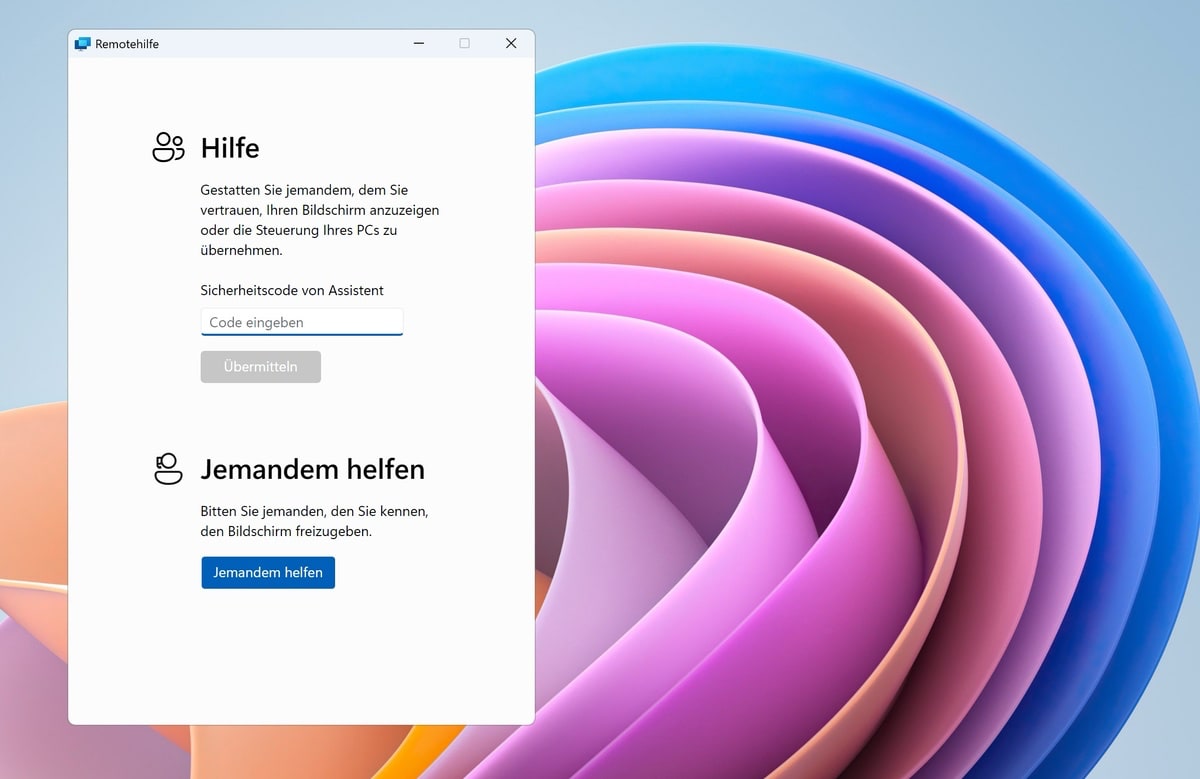
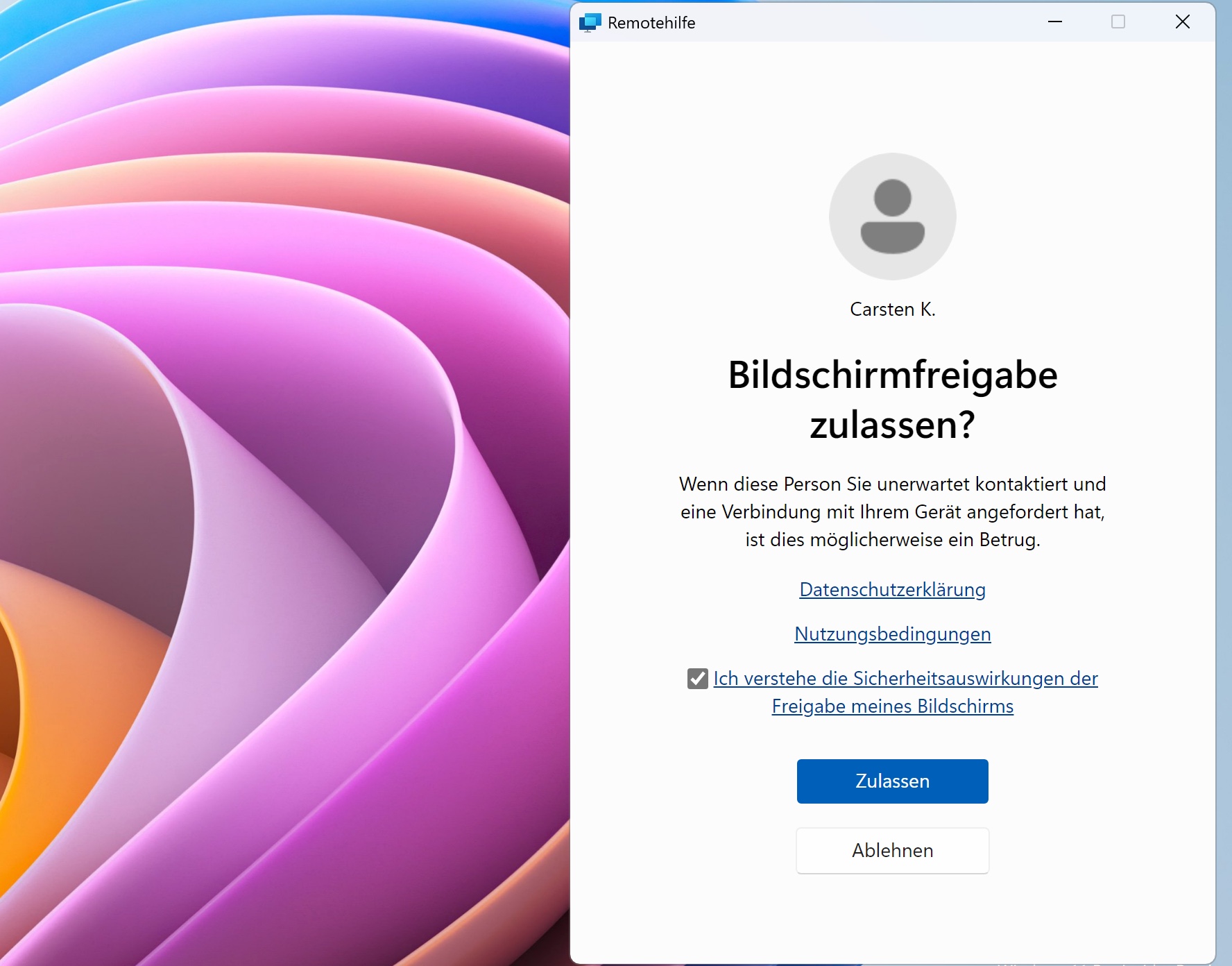
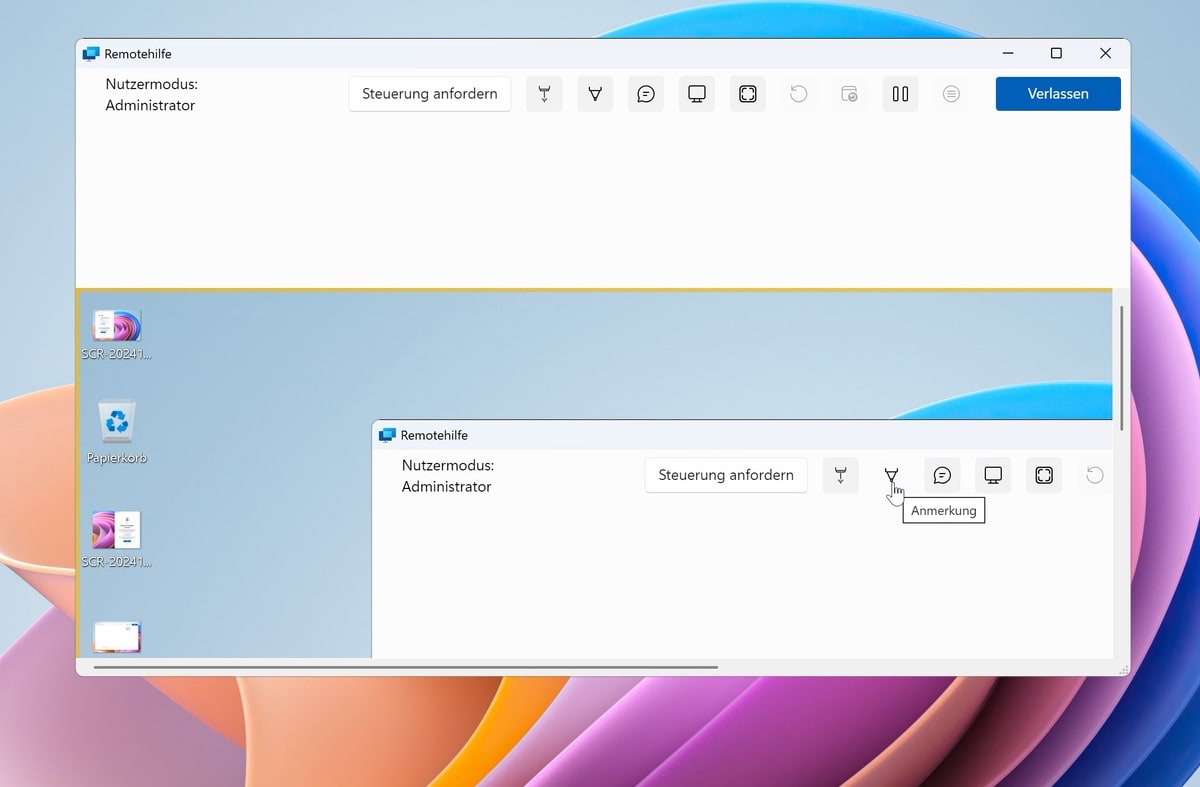
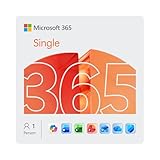
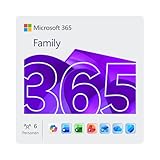

Ja, diesen Hinweis sollte man gelegentlich immer wieder ausspielen um sich ins Gedächtnis zu rufen, daß Dritt-Software für sowas meist nicht notwendig ist. Ich habe schon einigen Leuten damit weiterhelfen können. Gänzlich unproblematisch und ohne die Installation von zusätzlicher Software.
Allerdings. Nachdem ich vom AnyDesk-Support schwerst enttäuscht wurde, habe ich meine Firmen-Lizenz bei denen nicht verlängert. Die Firmen-Rechner werden jetzt mit einem RMM verwaltet, das deutlich mehr kann und weniger kostet. Im Privaten Bereich nutze ich jetzt vor allem die Remote-Hilfe, das spart einem das „Hast du AnyDesk drauf? Das kannst runterladen auf…“
Für welche RMM-Lösung habt ihr euch entschieden?
Kann bitte jemand einen Tipp für Android geben, um den Eltern zu helfen?
In meinem Fall von Windows/Android zu Android. Danke.
Rustdesk kann das gratis. Was anderes fällt mir spontan auch nicht ein. Rustdesk wirst du allerdings wahrscheinlich bei denen Eltern einmal installieren müssen und ihnen zeigen, wie sie es starten.
Rustdesk wäre für den Remote-Zugriff auf ein Android-basiertes Gerät meine erste Wahl, weil einfach und – mit eigenem Rustdesk-Server – ziemlich sicher.
Es gibt aber noch eine Möglichkeit, bei der das Android-Gerät keine Netzwerkverbindung braucht: scrcpy (https://github.com/Genymobile/scrcpy)
Man aktiviert auf dem Android-Gerät ADB und verbindet es per USB-Kabel mit einem PC. Dort nutzt man scrcpy, um das Android-Gerät fernzusteuern. Hat man Fernzugriff auf den PC, geht das dann auch über’s Internet. Vorteil: Man kann auch die Netzwerkkonfiguration von Android ändern, weil diese nicht für die Fernwartung benötigt wird
In vielen Linux-Repositories ist scrcpy bereits vorhanden.
Mittlerweile kann man bei WhatsApp-Sprachanrufen auch den Bildschirm teilen. So mache ich das immer bei meinen Eltern. WhatsApp können sie gut bedienen und das mit dem Bildschirm teilen habe ich ihnen einmal gezeigt.
Das funktioniert auch andersrum: WhatsApp auf dem PC unter MacOS kann den Bildschirm auch freigeben.
Nutze Teamviewer (free). Vorteil mittels „Host“ App von Teamviewer ist bei entspr, Konfiguration, dass ich die Fernsteuerung ohne Zutun des Gegenübers starten und ausführen kann, sofern das Zielgerät auch mit dem Internet verbunden ist – geht natürlich nur bei engen Vertrauten, aber für die eigenen Eltern ist das sehr hilfreich, wenn die IT-technisch 3 linke Hände haben.
Praktisches Tool, vielen Dank für den Hinweis!
Wenn ich das richtig sehe, funktioniert das aber nur, wenn Helfer wie Hilfesuchender beide über ein Microsoft Konto verfügen.
Richtig? 🙂
Verwende tatsächlich fast nur Anydesk bzw. hab ich kürzlich auch Rustdesk entdeckt und will mir noch nen Server dazu aufsetzen.
Diesen Hinweis hätte ich vor ein paar Tagen gut gebrauchen können. Teamviewer ließ mich nur zwei Minuten zum PC meiner Eltern. Dann musste ich im Blindflug versuchen, ihnen die Chrome Remote Desktop Lösung zu erklären. Letzten Endes blieb der PC bis zu den Weihnachtstagen aus und erst vor Ort wurde dann das Problem behoben. Ärgerlich. Erste Aktion war Teamviewer zu deinstallieren 😀
wenn ich nichtmal Outlook privat verwende, möchte ich eine Microsoft Remotesoftware schon gar nicht nutzen.
Ich nehme RustDesk mit eigenem Server; verschlüsselt. Reicht.
Windows ist aber okay?